많은 블로거들이 구글 애드센스 승인을 받기 위해 노력하고 있습니다. 하지만 "콘텐츠 가치 부족" 또는 "정책 위반" 등의 사유로 거절되는 경우가 많죠. 여기에 더해 구글 서치 콘솔(Google Search Console)에서 **"페이지가 색인 생성되지 않았습니다"**라는 경고까지 발견하면 더욱 막막하게 느껴질 수 있습니다.
혹시 이 두 가지 문제가 별개라고 생각하셨나요? 놀랍게도, '색인 생성되지 않음' 문제를 해결하는 것이 애드센스 승인 가능성을 높이는 데 매우 중요하고 직접적인 영향을 미칩니다!
이 글에서는 왜 색인 생성이 애드센스 승인에 중요한지, 서치 콘솔의 '색인 생성되지 않음' 오류 유형별 해결 방법은 무엇인지, 그리고 이 모든 과정을 통해 SEO를 최적화하고 최종적으로 애드센스 승인을 받는 방법까지 총정리해 드립니다.
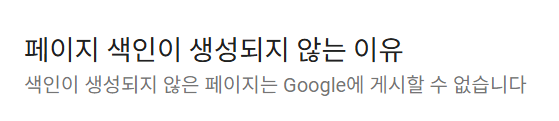
1. 왜 '색인 생성'이 애드센스 승인의 열쇠인가?
간단히 말해, 구글이 내 블로그의 페이지를 제대로 '보고 이해해야' 애드센스 광고를 게재할지 결정할 수 있기 때문입니다.
- 콘텐츠 평가의 기본: 구글봇은 웹사이트를 크롤링(수집)하고 색인(분석 및 저장)하는 과정을 통해 페이지의 내용을 파악합니다. 페이지가 색인되지 않으면 구글은 해당 페이지에 어떤 콘텐츠가 있는지, 애드센스 정책을 준수하는지, 광고를 게재할 만한 가치가 있는지 평가할 수 없습니다.
- 문제의 신호탄: '색인 생성되지 않음'은 종종 더 깊은 문제를 나타냅니다. 콘텐츠 품질 부족, 중복 콘텐츠, 기술적 오류 등은 구글이 페이지를 색인하지 않는 주요 원인이자, 동시에 애드센스 승인 거절의 단골 사유이기도 합니다.
- 사이트 건강 지표: 구글이 사이트를 원활하게 크롤링하고 색인할 수 있다는 것은 기술적으로 잘 관리되고 있으며 콘텐츠가 검색 엔진에 의해 발견될 가치가 있음을 보여주는 긍정적인 신호입니다. 이는 애드센스 심사 시 사이트의 신뢰도를 높여줍니다.
색인 문제를 해결하는 것은 단순히 기술적 오류를 수정하는 것을 넘어, 애드센스 승인의 기초 공사를 하는 것과 같습니다.

2. 구글 서치 콘솔 '색인 생성되지 않음' 원인별 진단 및 해결법
이제 구글 서치 콘솔의 색인 생성 > 페이지 색인 생성 보고서를 열어 '색인이 생성되지 않은 이유'를 살펴봅시다. 주요 원인과 해결 방법은 다음과 같습니다.
| noindex 태그에 의해 제외됨 | 페이지 소스 코드나 SEO 플러그인 설정에서 '색인 금지' 명령어가 있는 경우. | 중요 콘텐츠 페이지라면: 해당 태그를 즉시 제거하세요. (HTML <meta name="robots" content="noindex"> 확인 또는 SEO 플러그인 설정 변경). 의도적으로 제외한 페이지라면: (예: 태그/카테고리 아카이브, 로그인 페이지 등) 그대로 두어도 괜찮습니다. | 중요 콘텐츠에 실수로 적용 시, 구글이 내용을 평가 못해 승인 불가. |
| 크롤링됨 - 현재 색인이 생성되지 않음 | 구글봇이 페이지를 크롤링했지만, 콘텐츠 품질 등의 이유로 색인할 가치가 없다고 판단. | 가장 중요! 콘텐츠 품질 대폭 개선: ① 독창성: 복붙/짜깁기 절대 금지, 나만의 경험/분석 추가. ② 깊이: 피상적 정보 나열 지양, 사용자 질문에 상세하고 구체적인 답변 제공 (1500자 이상 권장). ③ 가치: 사용자 의도 충족, 실질적 도움 제공. ④ 내부 링크: 관련성 높은 다른 글로 연결. ⑤ 사이트 구조: 탐색 용이하게 개선. | 애드센스 '가치 없는 콘텐츠' 거절 사유와 거의 동일합니다. 이 문제를 해결하는 것이 애드센스 재승인의 핵심입니다. |
| 발견됨 - 현재 색인이 생성되지 않음 | 구글이 페이지 URL은 발견했지만 아직 크롤링/색인하지 않음. (크롤링 예산 부족 등) | ① 사이트맵(Sitemap) 제출 및 업데이트: 구글이 사이트 구조를 파악하도록 도움. ② 내부 링크 강화: 중요한 페이지로 링크를 보내 크롤링 유도. ③ 전반적인 사이트 품질 향상: 양질의 콘텐츠 발행, 사용자 경험 개선. ④ 인내심: 특히 신규 사이트는 시간이 필요. | 사이트 전반의 품질이나 구조 문제일 수 있어 간접적 영향. |
| robots.txt에 의해 차단됨 | robots.txt 파일에서 구글봇의 접근을 막고 있는 경우. | robots.txt 파일을 열어 Disallow: 규칙 확인. 중요 페이지/디렉토리가 차단되어 있다면: 해당 규칙을 수정하거나 삭제하여 접근 허용. | 구글봇 접근 불가 시, 콘텐츠 평가 불가로 승인 불가. |
| 찾을 수 없음(404) | 페이지가 존재하지 않음 (삭제, URL 변경 등). | ① 삭제된 페이지: 내부 링크 제거, 사이트맵 업데이트. ② URL 변경된 페이지: 이전 URL에서 새 URL로 301 리디렉션 설정. ③ 일시적 오류: 페이지가 정상이라면 '색인 생성 요청' 시도. | 많은 404 오류는 사용자 경험 저하 및 사이트 관리 부실로 인식될 수 있음. |
| 중복 페이지... (다양한 유형) | 다른 페이지와 내용이 매우 유사하여 구글이 대표 페이지만 선택하고 나머지는 제외. | ① 콘텐츠 차별화: 중복 페이지 내용을 수정하여 각 페이지 고유의 가치를 부여. ② Canonical 태그 사용: 여러 URL 중 대표 URL을 rel="canonical" 태그로 지정. ③ 301 리디렉션: 불필요한 중복 URL은 대표 URL로 영구 리디렉션. | 중복 콘텐츠는 애드센스 정책 위반 소지가 있으며, 사이트 품질 저하 요인. |
추가 조치:
- 사이트맵(Sitemap) 제출: 아직 제출하지 않았다면 서치 콘솔에 sitemap.xml 파일을 제출하세요.
- URL 검사 도구 활용: 문제가 해결된 페이지는 서치 콘솔의 URL 검사 도구를 통해 '색인 생성 요청'을 할 수 있습니다. (단, 남용은 금물)

3. 콘텐츠 품질 & 사용자 경험: 모든 문제 해결의 근본
위 표에서 보셨듯이, '크롤링됨 - 현재 색인이 생성되지 않음' 오류 해결과 애드센스 '가치 없는 콘텐츠' 문제 해결의 핵심은 동일합니다. 바로 **'양질의 독창적인 콘텐츠'**와 **'우수한 사용자 경험(UX)'**입니다.
- 콘텐츠: 복사/붙여넣기 대신 당신만의 목소리로, 깊이 있고, 사용자에게 실질적인 도움을 주는 글을 작성하세요.
- 사용자 경험: 방문자가 정보를 쉽게 찾고(쉬운 네비게이션), 편안하게 읽을 수 있도록(가독성, 모바일 최적화, 빠른 속도) 블로그 환경을 만드세요.
- 필수 페이지: 소개, 문의, 개인정보처리방침 페이지로 사이트 신뢰도를 높이세요.
4. 애드센스 재신청 전략
- 서두르지 마세요: 서치 콘솔의 색인 오류를 해결하고, 블로그 콘텐츠 품질을 충분히 개선한 후에 재신청하세요. 최소 몇 주간 꾸준히 노력하고 변화가 있은 후에 시도하는 것이 좋습니다.
- 종합적인 점검: 재신청 전, 애드센스 프로그램 정책을 다시 한번 꼼꼼히 확인하고 위반 사항이 없는지 최종 점검하세요.
건강한 블로그가 애드센스 승인을 부른다!
구글 서치 콘솔의 '색인 생성되지 않음' 오류는 단순한 기술적 문제가 아니라, 내 블로그의 건강 상태를 알려주는 중요한 신호입니다. 이 문제를 해결하는 과정은 곧 콘텐츠의 질을 높이고, 사용자 경험을 개선하며, SEO를 최적화하는 과정 그 자체입니다.
꾸준한 노력으로 색인 문제를 해결하고 블로그의 내실을 다진다면, 애드센스 승인이라는 목표는 물론, 장기적으로 더 많은 방문자와 소통하는 성공적인 블로그로 성장할 수 있을 것입니다. 포기하지 말고 차근차근 개선해나가시길 바랍니다!
'정보, 상식 > 애드센스 승인' 카테고리의 다른 글
| 수동 애드센스 광고 단위 삽입 방법 (티스토리용) (2) | 2025.04.30 |
|---|---|
| 애드센스 승인, 왜 이렇게 오래 걸릴까? 최종 승인을 위한 필수 체크리스트 (0) | 2025.04.14 |
| 구글 애드센스 승인 거절? '가치 없는 콘텐츠' 탈출, 재승인 받는 핵심 비법 (2) | 2025.04.14 |

